Ja tālrunī izmantojat operētājsistēmu Windows 10, ir lietderīgi, ka bloķēšanas ekrāns ir tur, kad nejauši ienirstat savā OS bez jūsu ziņas, kamēr esat tālrunis kabatā. Tomēr dažiem cilvēkiem ir bezjēdzīgi bloķēšanas ekrāns atrasties savā darbvirsmā. Tiem šeit ir ātrs risinājums, lai atspējotu bloķēšanas ekrānu, izmantojot reģistra rediģēšanu.
Kā atspējot Windows 10 bloķēšanas ekrānu, veicot reģistra rediģēšanu
1. darbība # Vienkārši nospiediet Windows taustiņš + r. Nākamajā palaišanas lodziņā ievadiet regedit.

2. darbība # Kreisajā izvēlnes rūtī pārlūkojiet tālāk norādīto ceļu.
HKEY_LOCAL_MACHINE \ SOFTWARE \ Policies \ Microsoft \ Windows
Tagad kreisajā rūtī ar peles labo pogu noklikšķiniet uz mapes Windows un izveidojiet jaunu atslēgu ar nosaukumu Personalizēšana.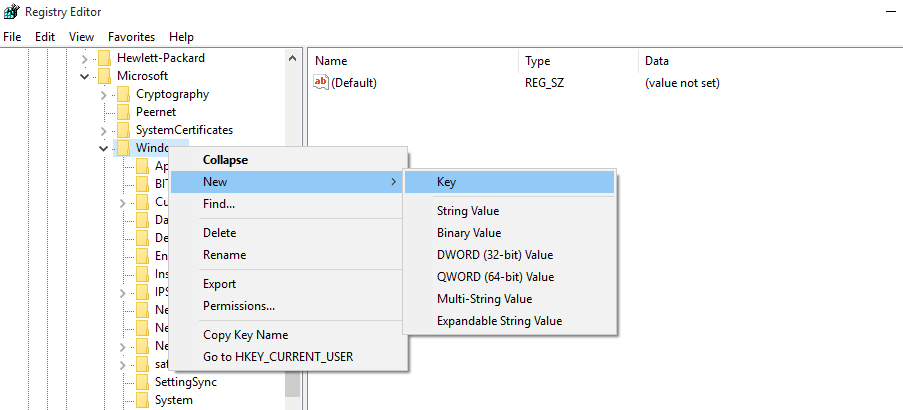
Nosauciet to kā Personalizēšana
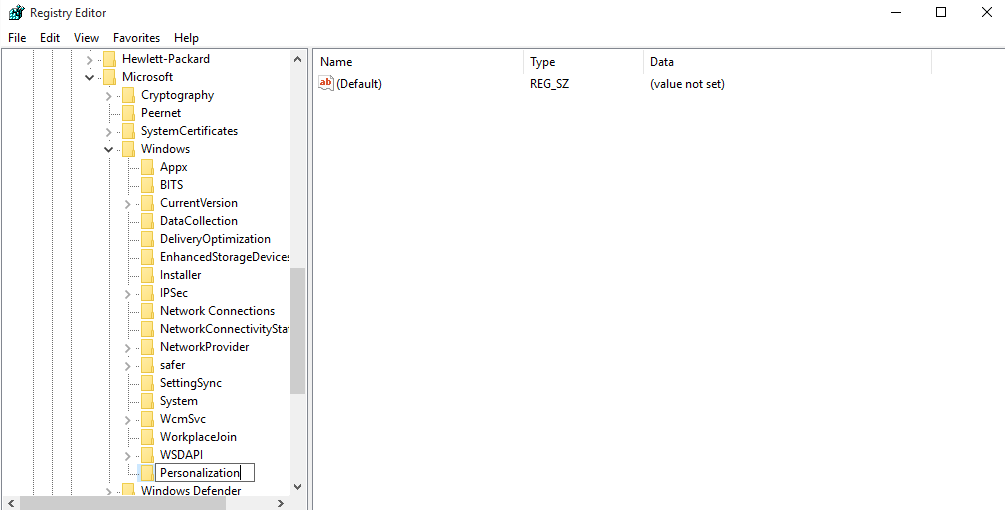
Tagad veiciet labo klikšķi labajā pusē un izveidojiet jaunu Dword (32 bitu) vērtību kā NoLockScreen.
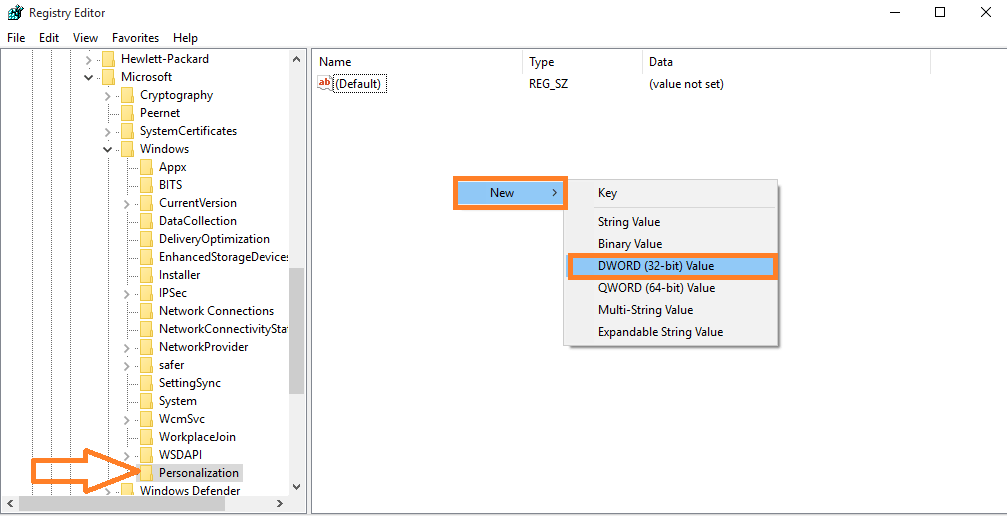
Nosauciet to kā NoLockScreen. Pēc tam veiciet dubultklikšķi uz tā un iestatiet vērtības datus kā 1. Visbeidzot noklikšķiniet uz Labi.
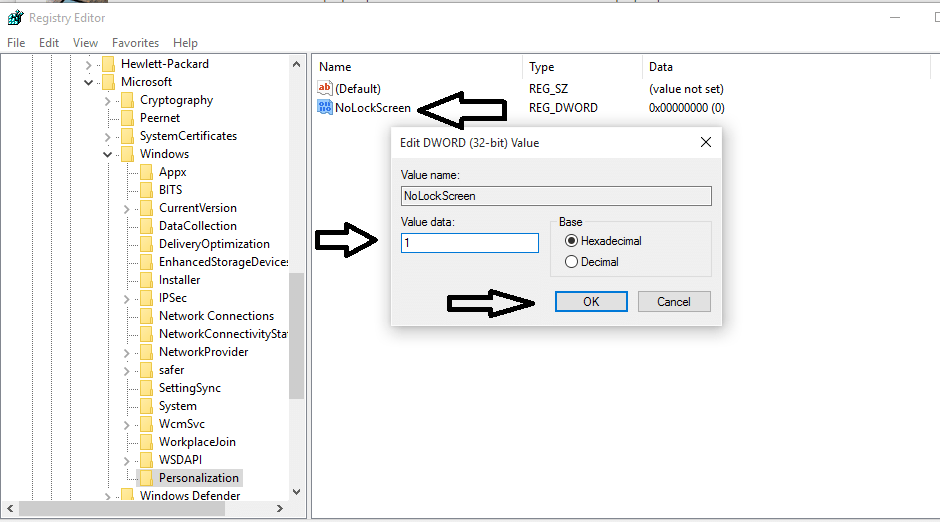
Tagad viss ir izdarīts. Vienkārši restartējiet datoru, lai veiktu izmaiņas. Boom, jums vairs nebūs bloķēšanas ekrāna datorā.
Padoms. Ja vēlaties to atgūt, vienkārši izdzēsiet iepriekš aprakstīto ievadīšanas atslēgu.


